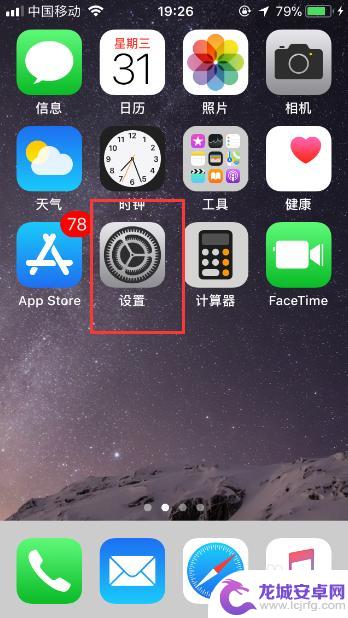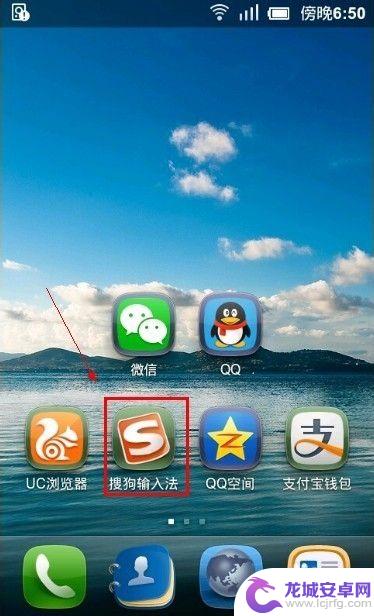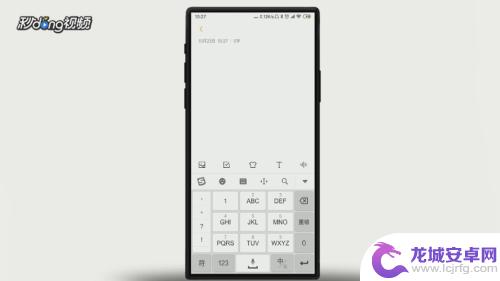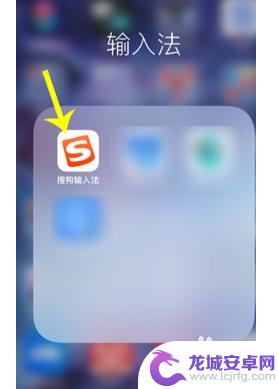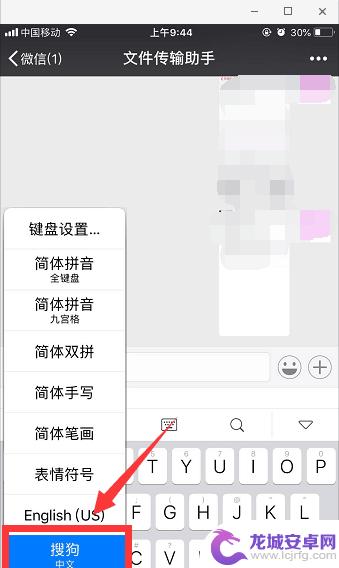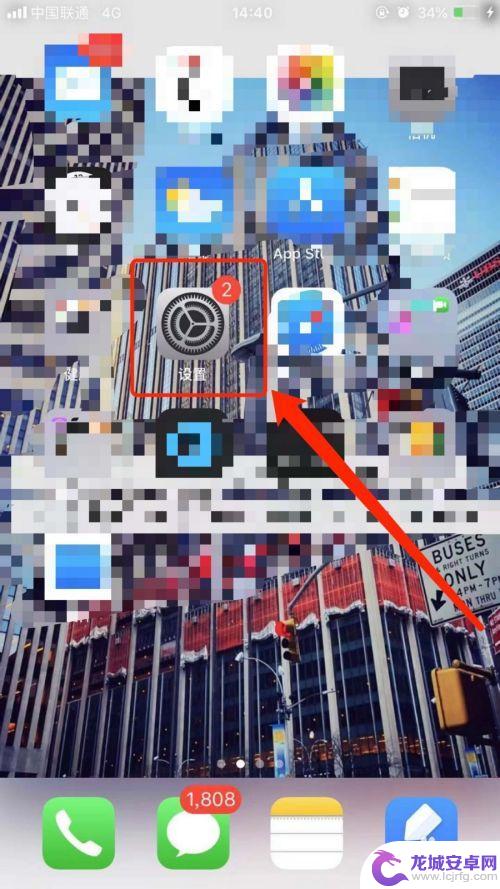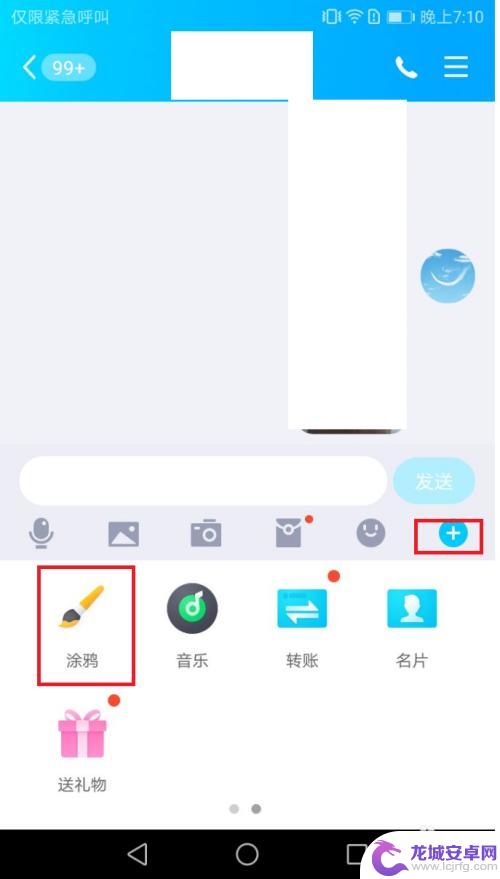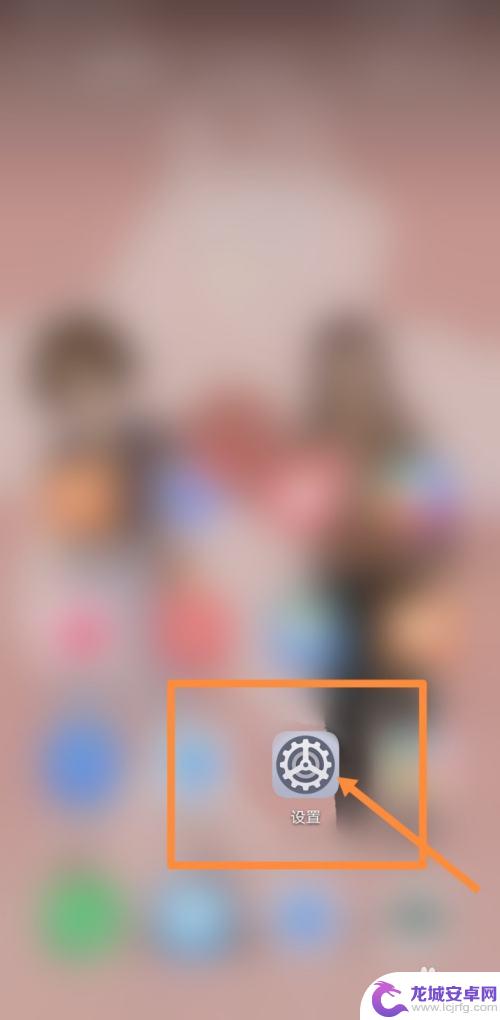苹果手机输入法怎么添加搜狗 如何在苹果手机上设置搜狗输入法
iPhone自带的输入法虽然功能强大,但对于一些用户来说,搜狗输入法的智能和便捷更具吸引力,在苹果手机上添加搜狗输入法并进行相关设置,不仅可以优化输入体验,还能提高日常工作和生活的效率。那么如何在苹果手机上添加搜狗输入法呢?在接下来的文章中,我们将为大家详细介绍该流程,帮助大家轻松完成设置。
如何在苹果手机上设置搜狗输入法
方法如下:
1.点击打开【设置】。
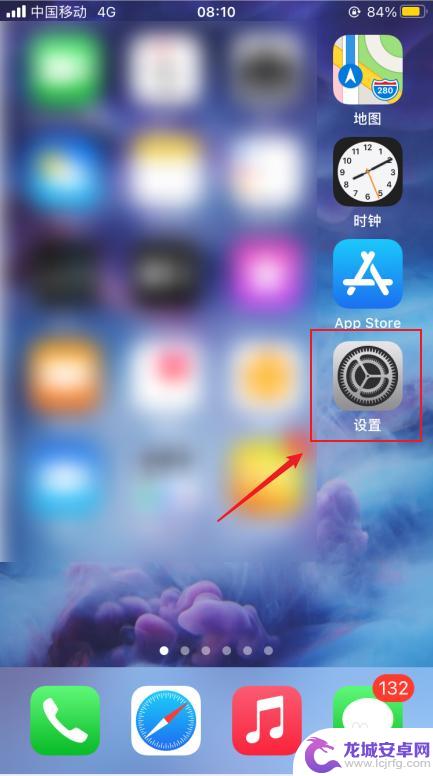
2.屏幕往下滑动。
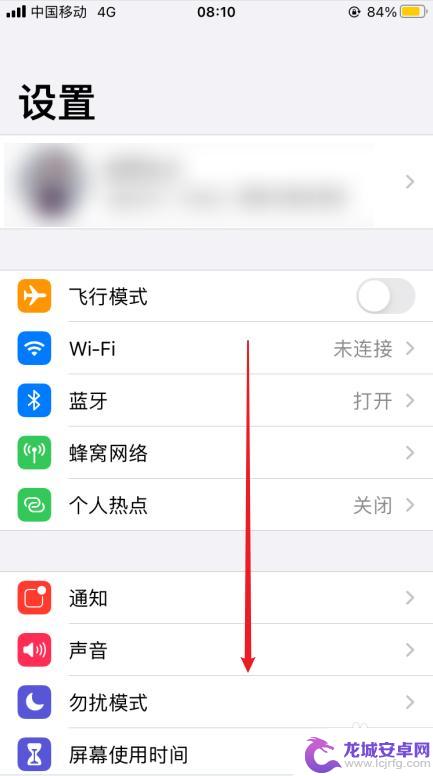
3.点击打开【通用】。
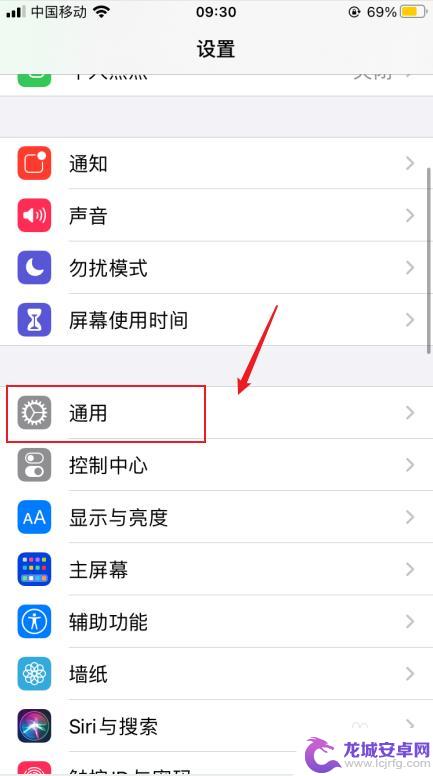
4.选择点击【键盘】。
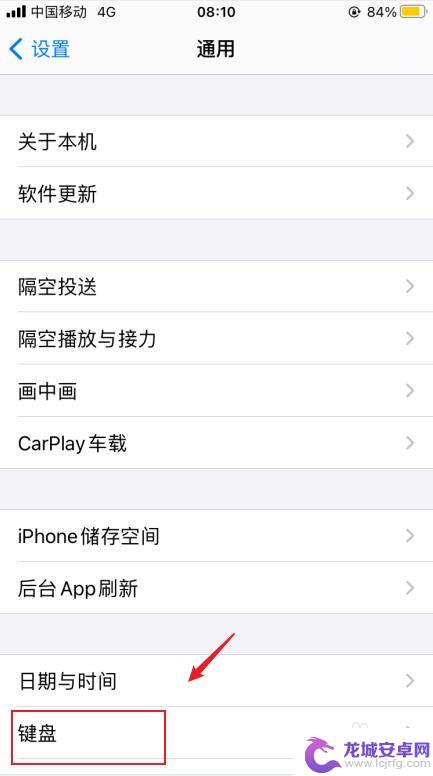
5.点击【键盘】。
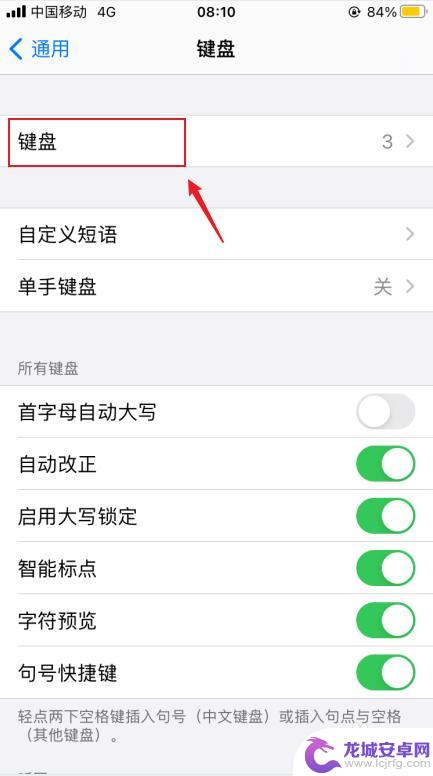
6.点击【添加新键盘】。
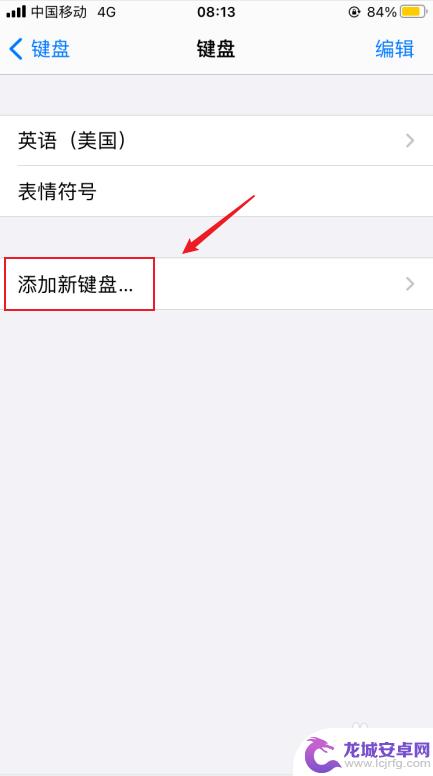
7.选择点击【搜狗输入法】即可。
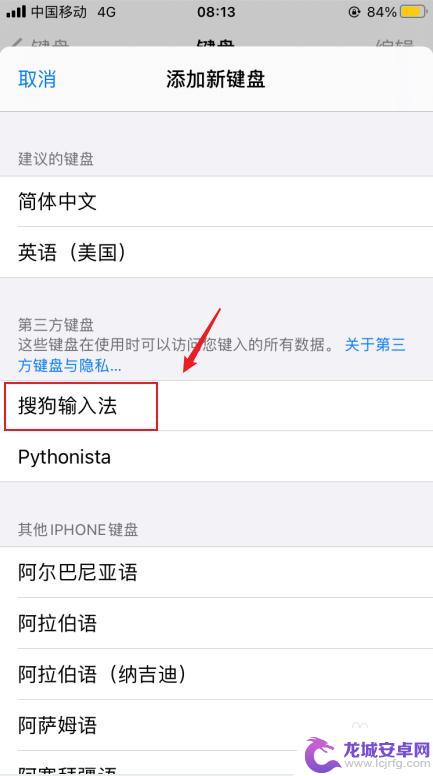
以上就是添加搜狗输入法到苹果手机的步骤,如果您也遇到了同样的问题,可以参考本文提供的方法解决,希望这篇文章对您有所帮助。
相关教程
-
iphone搜狗输入法设置 苹果手机添加搜狗输入法的教程
苹果手机作为一款优秀的智能手机,其自带的输入法功能已经相当强大,但是有时候我们可能需要使用更加智能和便捷的输入法,这时候就可以考虑添加搜狗输入法。搜狗输入法拥有丰富的词库和智能...
-
苹果手机搜狗输入法键盘声音怎么设置 苹果手机如何在搜狗输入法中开启按键音
在使用苹果手机的时候,很多人会选择搜狗输入法作为默认的键盘工具,有些用户可能会对搜狗输入法的按键声音感到困扰,想要将其关闭。在搜狗输入法中,设置按键声音非常简单,只需几个简单的...
-
手机搜狗输入法转繁体 手机搜狗输入法怎么设置繁体字输入
在当今数字化的社会中,手机输入法的发展已经越来越智能化和便捷化,而对于一些繁体字输入的需求,手机搜狗输入法是一个非常好的选择。通过设置手机搜狗输入法,可以方便用户在手机上快速输...
-
搜狗手机如何设置字体 手机搜狗输入法字体大小设置方法
在手机上使用搜狗输入法,可以让我们的输入体验更加顺畅和便捷,其中设置字体大小是一个很重要的功能,可以根据个人喜好来调整。在搜狗输入法中,我们可以通过简单的操作来设置字体的大小,...
-
手机搜狗怎么把闪光语录怎么添加 搜狗输入法闪光语录添加方法
在当今社会,手机已经成为人们生活中不可或缺的工具,搜狗输入法作为一款常用的输入工具,为用户提供了许多实用的功能,其中闪光语录就是其中之一。手机搜狗怎么把闪光语录添加呢?下面我们...
-
手机搜狗快捷输入 手机搜狗输入法快捷短语设置方法
在现代社会手机已经成为人们生活中不可或缺的工具,作为手机输入法中的一员,搜狗输入法凭借其快捷、智能的特点,备受用户青睐。而为了更加方便用户的使用,搜狗输入法还提供了快捷短语设置...
-
苹果手机阅图怎么设置 iPhone苹果手机如何设置允许应用访问相册权限
iPhone手机在使用时,有时候需要允许应用访问相册权限来实现一些功能,比如上传照片、保存图片等操作,苹果手机的设置相对简单,用户只需要在设置中找到相册权限选项,然后根据自己的...
-
怎么做gif动画手机 手机怎么制作动态图
在当今社交媒体充斥着各种形式的动态图片和GIF动画的时代,制作自己的动态图已经成为一种时尚和趋势,而如何在手机上制作出精美的GIF动画已经成为许多人关注的焦点。无论是想要记录生...
-
苹果手机相册如何打开网格 iPhone 手机相机怎么打开网格
苹果手机的相册功能非常强大,可以帮助我们轻松管理和浏览手机中的照片,在使用苹果手机的相册时,有时候我们可能会想要以网格的方式查看照片,这样可以更清晰地浏览和选择我们想要保存或分...
-
怎么打开手机的外设 手机如何使用外设键盘
在现代移动设备如手机中,外设键盘的使用变得越来越普遍,使用外设键盘可以提高输入效率和舒适度,特别是在长时间输入文字或处理文件时。许多人可能不清楚如何连接和使用外设键盘。本文将介...